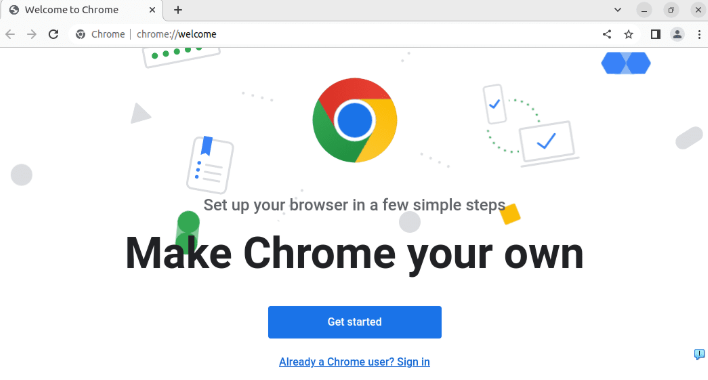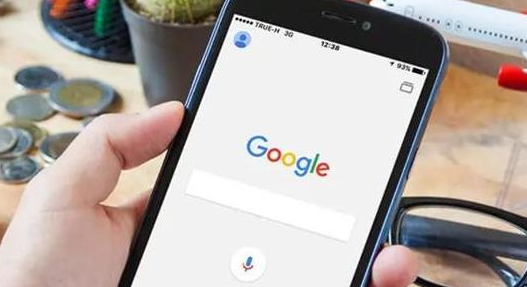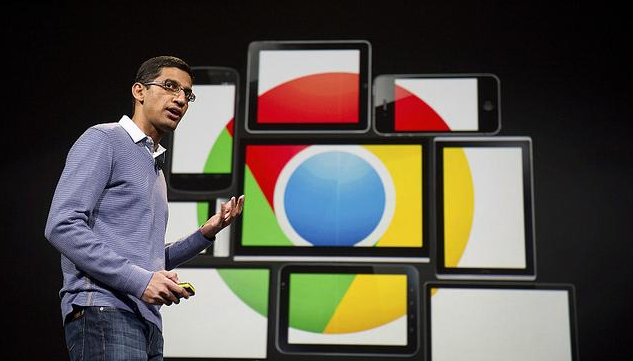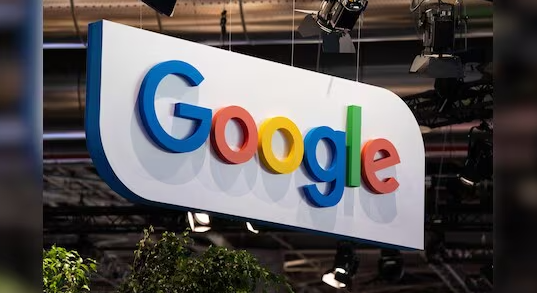详情介绍

1. 通过Chrome浏览器内部设置:打开Chrome浏览器点击右上角的三个点图标(菜单按钮),选择“设置”。在左侧菜单中点击“系统”选项。找到“关闭Google Chrome后继续运行后台应用”选项,将其开关关闭。这样可以避免浏览器在后台运行并可能导致开机自启的问题。
2. 使用Windows系统配置工具:按`Win+R`键打开运行对话框,输入`msconfig`并回车。在“系统配置”窗口中切换到“启动”选项卡。找到与Google Chrome相关的启动项,取消勾选后点击“确定”。重启电脑使设置生效。此方法直接禁用开机自启条目,但需注意不要误删其他必要程序。
3. 检查任务计划程序:按`Win+R`键输入`taskschd.msc`并回车,打开任务计划程序。在“任务路径”中展开“启动”文件夹,找到与Google Chrome相关的任务(如第三方软件设置的自启任务)。右键点击该任务并选择“禁用”,彻底阻止其开机运行。
4. 调整账户登录设置:打开Windows设置(`Win+I`),进入“账户”->“登录选项”。检查是否有与Google Chrome相关的开机启动项(如某些第三方软件绑定的启动任务),关闭不必要的选项。此步骤适用于通过账户同步或第三方工具实现的自启功能。
5. 清理启动文件夹:按`Win+R`键输入`shell:startup`并回车,打开Windows启动文件夹。检查是否存在Google Chrome的快捷方式,若存在则直接删除。此方法针对手动添加或旧版本残留的启动项。
6. 使用第三方管理工具:安装安全软件(如360安全卫士、腾讯电脑管家等),进入“开机加速”或“启动项管理”模块。找到Google Chrome相关项,点击“禁止启动”并优化系统。此类工具可自动分析并推荐禁用冗余启动项。
综上所述,通过以上步骤,你可以快速地了解Google浏览器下载安装后如何取消开机自启动设置,并选择合适的工具提升管理效率和效果。